MenuSearch - используем поисковые системы сразу из системного меню
 Крошечная (на сегодняшний день — бесплатная) утилита MenuSearch может найти своего почитателя, за счет своего предназначения «быстрый поиск по интернету».
Крошечная (на сегодняшний день — бесплатная) утилита MenuSearch может найти своего почитателя, за счет своего предназначения «быстрый поиск по интернету». Разумеется, обычно мы осуществляем поиск через браузер, но возможно, метод, который предоставит MenuSearch — вас заинтересует!
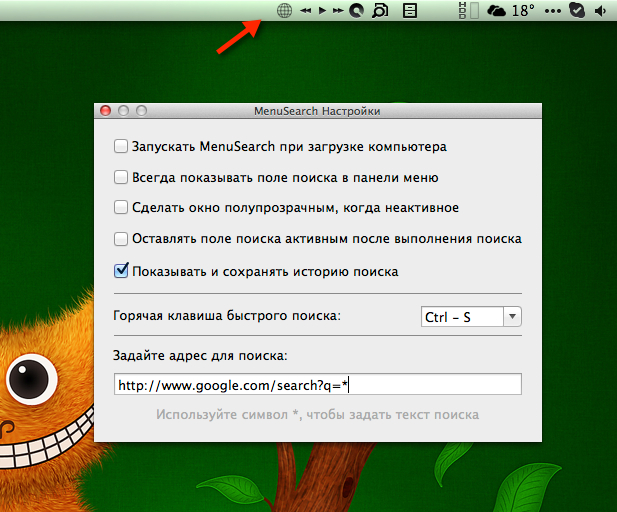
После запуска программы, в системном меню появляется иконка, а так же сразу опции на русском языке. Как видите достаточно все просто, а главное гибко. Для меня особенно важно наличие горячих клавиш, т.к. я не люблю отвлекаться на мышь или трекпад.
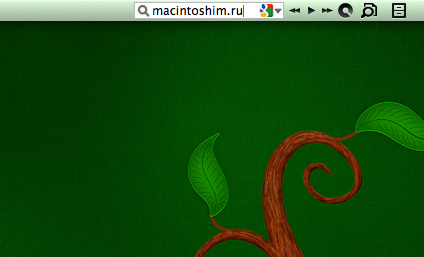
Вызываем строку поиска горячей клавишей или просто нажимаем на ярлык. Теперь можно написать искомое слово и просто нажать enter. Откроется браузер, который в вашей системе по умолчанию и покажет сразу рехультат поиска.
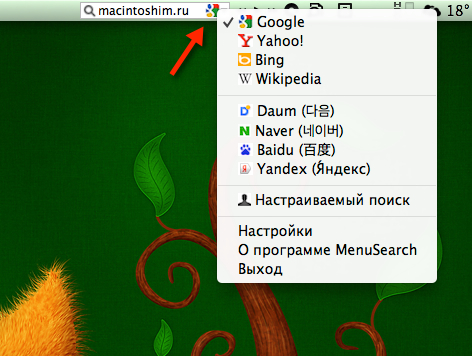
Так же можно выбрать другие поисковые системы. В общем, принцип поиска, как во многих браузерах.
Рекомендую!
1 комментарий